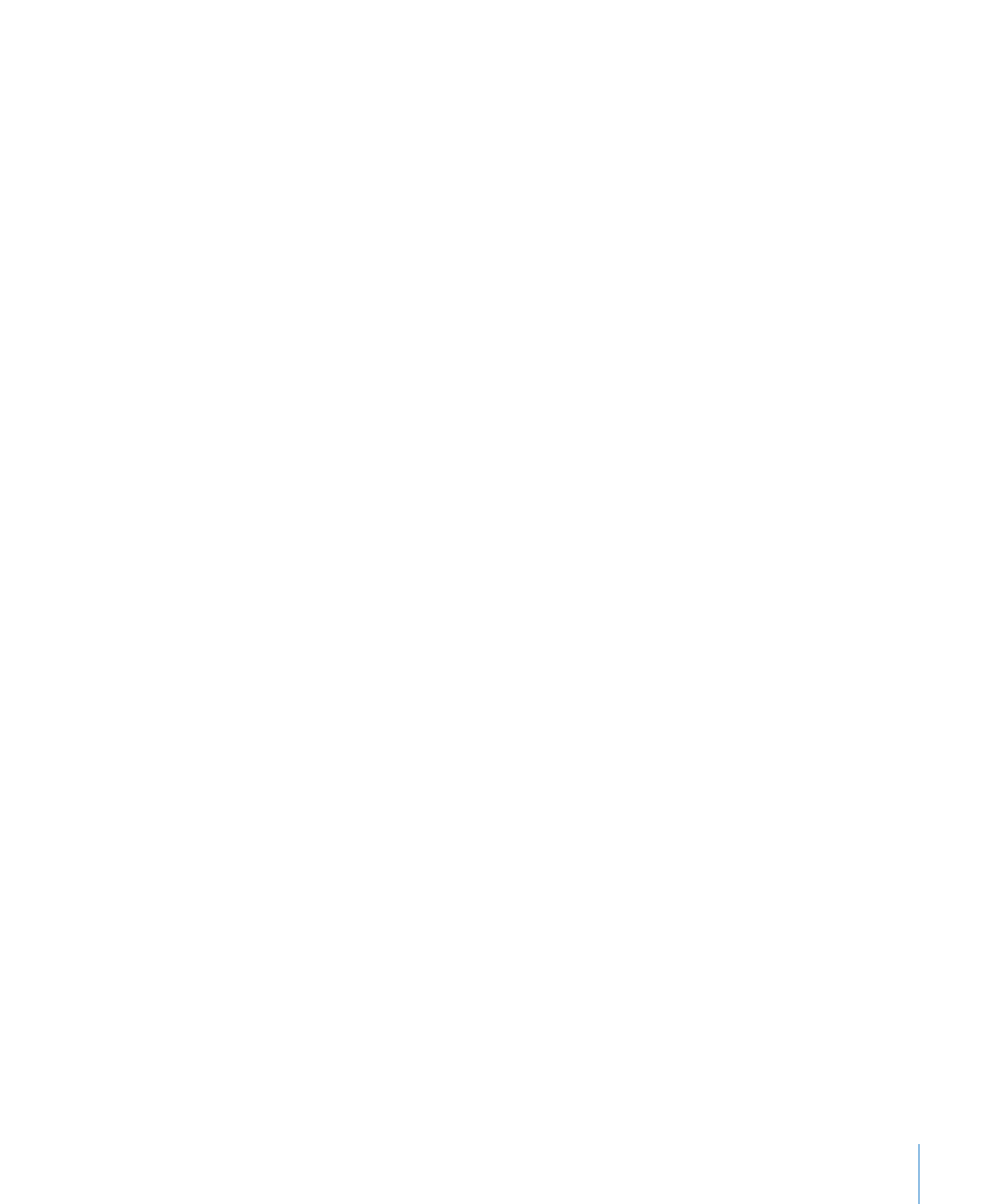
Como definir margens da página
Em “Visualização da Impressão”, a página de cada folha possui margens (espaço em
branco entre a borda da folha e as bordas do papel). Essas margens são indicadas na
tela por linhas cinza escuro, visíveis quando você usa a visualização de leiaute.
Para definir as margens da página para uma folha:
1
Selecione a folha no painel Folhas.
2
Clique em Visualizar na barra de ferramentas e escolha Mostrar Visualização da
Impressão e, em seguida, clique em Visualizar na barra de ferramentas e escolha
Mostrar Leiaute.
3
Clique em Inspetor na barra de ferramentas e então clique no botão “Inspetor de
Folha”.
4
Para definir a distância entre as margens do leiaute e os lados esquerdo, direito,
superior e inferior de uma página, digite valores nos campos Esquerda, Direita,
Superior e Inferior.
5
Para definir a distância entre um cabeçalho ou pé de página e a margem superior ou
inferior da página, digite valores nos campos Cabeçalho e Pé de Página.
Para imprimir a planilha usando a maior área de impressão possível com qualquer
impressora que usar, selecione Usar Margens da Impressora. Quaisquer ajustes de
margem especificados no Inspetor de Folha são ignorados durante a impressão.
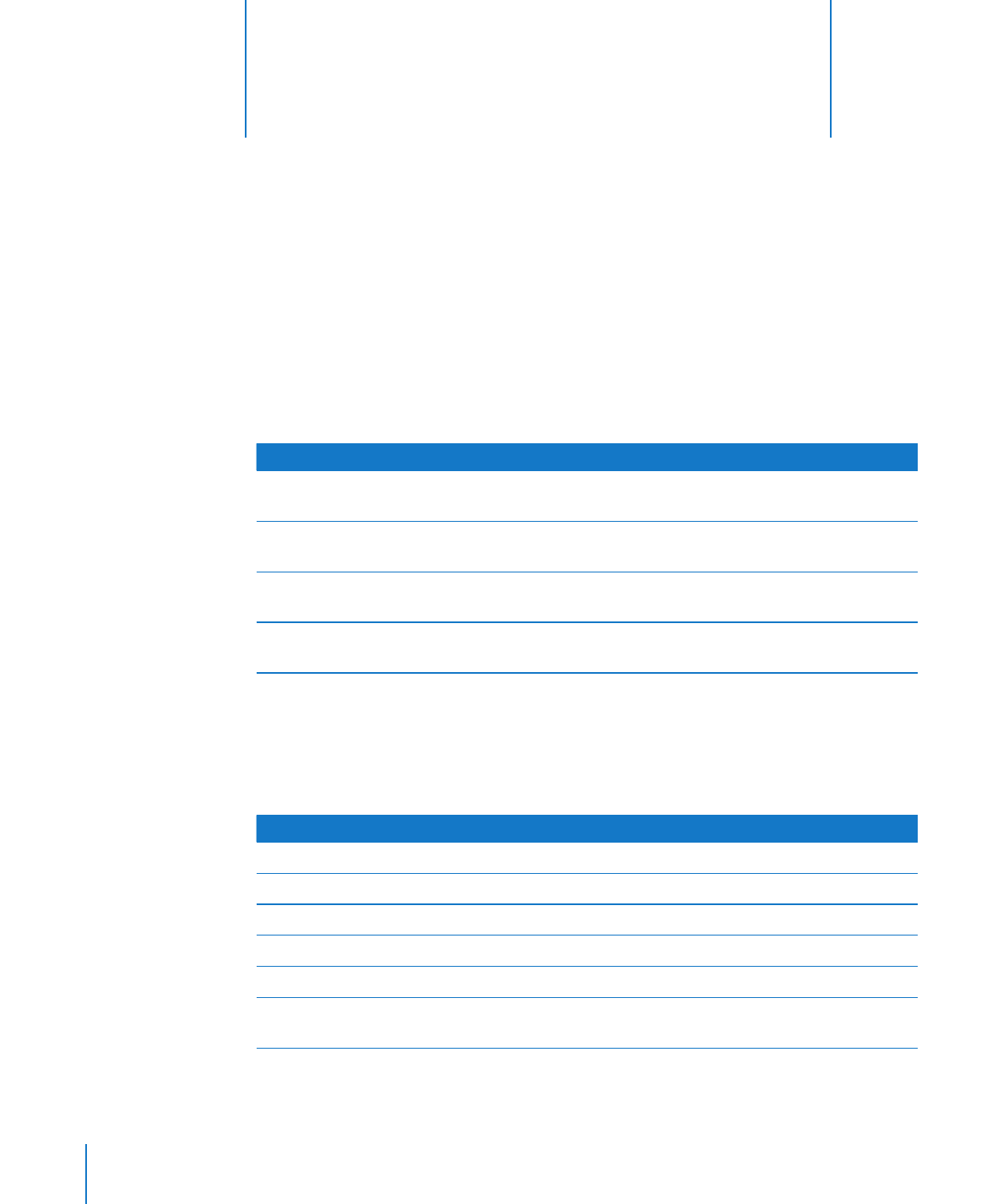
48
Este capítulo explica como adicionar e formatar tabelas e
suas linhas e colunas.
Vários outros capítulos fornecem instruções que destacam aspectos particulares das
tabelas.
Para informações sobre como
Vá para
Gerenciar células de tabela e seus conteúdos
Capítulo 4, “Como trabalhar com células de
tabela,” na página 84
Usar estilos de tabela para formatar tabelas
Capítulo 5, “Como trabalhar com estilos de
tabelas,” na página 125
Usar fórmulas em células de tabela
Capítulo 6, “Como usar fórmulas nas tabelas,” na
página 130
Exibir valores das células de tabela em gráficos
Capítulo 7, “Como criar gráficos a partir de
dados,” na página 149
Como trabalhar com tabelas
Use uma variedade de técnicas para criar tabelas e gerenciar suas características,
tamanho e localização.
Para informações sobre como
Vá para
Inserir tabelas
“Como adicionar uma tabela” na página 49
Usar ferramentas de tabela
“Como usar ferramentas de tabela” na página 49
Aumentar ou diminuir tabelas
“Como redimensionar uma tabela” na página 52
Mover tabelas
“Como mover tabelas” na página 53
Dar nomes às tabelas
“Como nomear tabelas” na página 54
Aplicar cor e outros efeitos visuais às tabelas
“Como melhorar a aparência das tabelas” na
página 54
3